Cách kiểm tra iCloud ẩn trên iPhone X, XS Max dưới đây sẽ giúp những ai đang có nhu cầu sở hữu những thiết bị iPhone đẳng cấp và được nhiều người yêu thích tránh được vấn đề liệu chiếc điện thoại của mình có dính phải tình trạng iCloud ẩn mà nhiều người lo ngại hay không?
- Cách kiểm tra iCloud ẩn trên iPhone, iPad đơn giản nhất
- Cách kiểm tra iCloud ẩn trên iPhone 7
- Cách kiểm tra iCloud ẩn trên iPhone 8
- Sửa lỗi Face ID trên iPhone X, XR, XS, XS Max
- Cách kiểm tra iPhone dính iCloud , khóa iCloud, iCloud ẩn
Trước đó, chúng ta đã cùng nhau đi tìm hiểu về cách làm sao để có thể check imei iPhone, một trong những điều mà ai yêu thích các sản phẩm iOS đều cần phải quan tâm. Và dưới đây chúng ta sẽ tiếp tục cùng nhau đi tìm hiểu về cách kiểm tra iCloud ẩn trên iPhone X, XS Max.
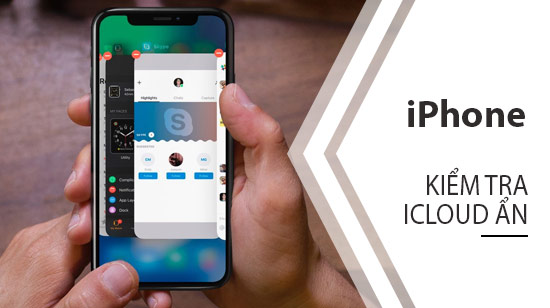
Cách kiểm tra iCloud ẩn trên iPhone X, XS Max
Chúng ta sẽ có các phương án thực hiện cách kiểm tra iCloud ẩn trên iPhone X, XS Max
1. Kiểm tra iCloud ẩn bằng 3uTools
Đây là cách đầu tiên mà người dùng có thể thực hiện cách nắm bắt thông tin liệu thiết bị iPhone X, Xs Max của mình có nằm trong tình trạng iCloud ẩn vô cùng nguy hiểm này hay không?
Đây là phương án thứ 2 mà bạn có thể áp dụng để có thể thực hiện cách kiểm tra iCloud ẩn trên iPhone 8 của mình. Với công cụ này người dùng có thể nắm rõ các thông tin chi tiết liên quan tới chiếc iPhone như mã imei, tình trạng pin, xuất xứ....
Bước 1 : Các bạn thực hiện tải iTunes phiên bản mới nhất trên máy tính tại đây: Tải iTunes .
Bước 2 : Tiếp theo đó, các bạn thực hiện tải công ục 3uTools phiên bản mới nhất tại đây: Download 3uTools .
Bước 3 : Các bạn thực hiện kết nối iPhone với máy tính thông qua dây cáp kết nối, trong lần đầu sử dụng công cụ 3uTools này các bạn sẽ cần phải ấn chọn Tin cậy từ màn hình iPhone như hình dưới.
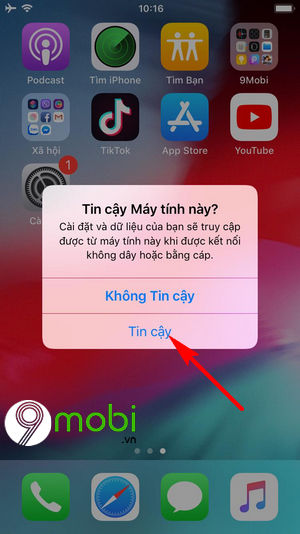
Bước 4 : Và tại giao diện chính công cụ 3uTools này các bạn sẽ cần phải kiểm tra thông tin iCloud . Nếu tại đây hiển thị là ON chứng tỏ thiết bị của bạn đang bị iCloud ẩn.
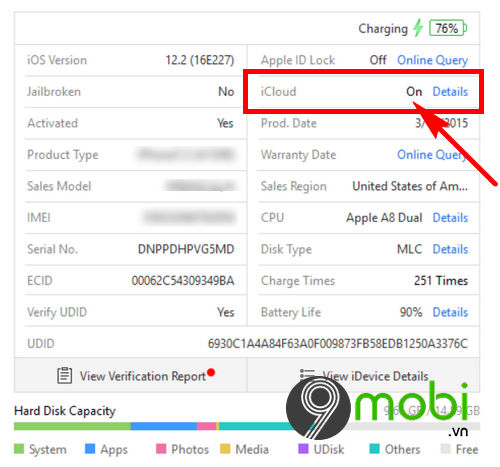
* Lưu ý: Các bạn cũng không nên bỏ qua phần Apple ID Lock, đây cũng là một thông tin liên quan khi kiểm tra iCloud ẩn
+ Nếu như Apple ID Lock On, chứng tỏ thiết bị này đã kích hoạt tính năng tìm kiếm iPhone và gây ra hiện tượng iCloud ẩn thường thấy tại các phiên bản iOS gần đây.
2. Kiểm tra iCloud ẩn bằng đặt lại thiết bi
Đây là phương án thứ 2 mà bạn có thể thực hiện cách kiểm tra iCloud ẩn trên iPhone X, XS Max hiệu quả tiếp theo mà bạn có thể áp dụng thông qua tính năng khôi phục cài đặt gốc, đặt lại thiết bị.
Bước 1: Các bạn truy cập vào ứng dụng Cài đặt (Settings) từ màn hình chính, tại đây chúng ta sẽ lựa chọn mục Cài đặt chung (General). Sau đó chúng ta sẽ tìm kiếm và ấn chọn mục Đặt lại (Reset).
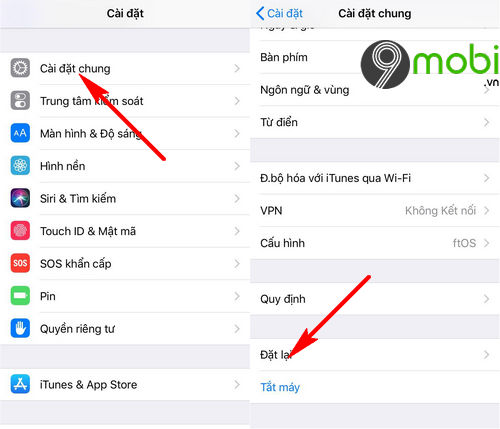
Bước 2: Sau đó để có thể kiểm tra iCloud ẩn trên iPhone X, XS Max chúng ta sẽ tiếp tục ấn chọn vào mục Xoá tất cả nội dung và cài đặt (Delete All Contente & Settings) cũng như Xoá iPhone (Delete iPhone).
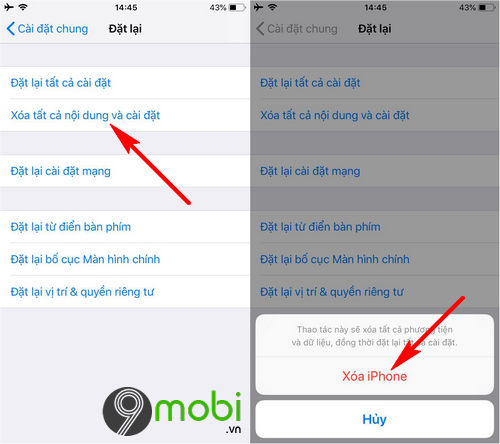
3. Kiểm tra iCloud ẩn bằng cách check imei
Đây là phương án tiếp theo mà bạn có thể thực hiện điều này, tuy nhiên với các phương án trên, việc check imei iPhone sẽ cần phải có trợ giúp từ những dịch vụ hỗ trợ khác nữa.
Bước 1: Các bạn truy cập vào trình Gọi điện từ màn hình chính điện thoại và nhập mã *#06# để có thể thực hiện lệnh kiểm tra mã iMEI trên iPhone như hình dưới.
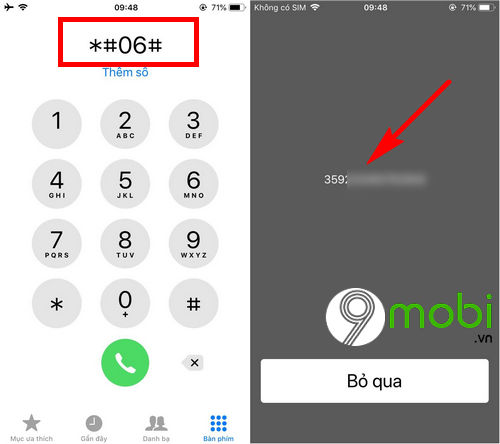
Bước 2: Kế tiếp, các bạn sẽ cần phải truy cập vào địa chỉ hỗ trợ check imei iPhone kiểm tra iCloud ẩn trên iPhone tại địa TẠI ĐÂY.
Bước 3: Để có thể thực hiện cách kiểm tra iCloud ẩn trên iPhone X, XS MAX, các bạn sẽ cần thực hiện nhập địa chỉ iMei trên iPhone của mình vào ô nhập và ấn chọn mục Check.
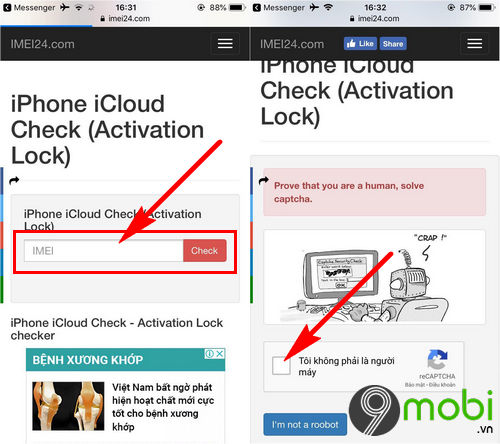
Lúc này hệ thống sẽ yêu cầu bạn xác nhận không phải Robot ấn chọn vào biểu tượng dấu Tích này như hình trên.
Bước 4: Các bạn sẽ tiếp tục ấn chọn mục i'm not a robot để hoàn tất các bước xác nhận bảo mật như hình dưới. Ngay lập tức hệ thống sẽ hiển thị thông điện thoại iPhone mà bạn đã nhập.
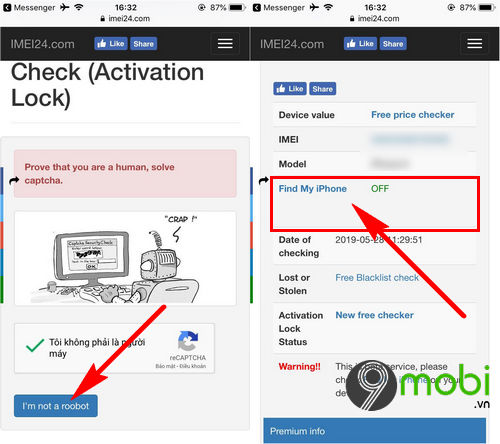
+ Nếu như iPhone X, XS Max của bạn không có iCloud ẩn, tại mục "Find my iPhone" sẽ thông báo "OFF" như hình trên.
+ Ngược lại nếu mục "Find My iPhone" nếu "ON" trong khi bạn đã thoát iCloud trong máy ra tức là trong máy bạn đang có một tài khoản iCloud ẩn.
Như vậy, chúng ta đã vừa cùng nhau đi tìm hiểu và tham khảo thêm về các phương án thực hiện cách kiểm tra iCloud ẩn trên iPhone X, XS Max khác nhau để người dùng biết được tình trạng thiết bị này trước khi lựa chọn mua tránh những sự cố đáng tiếc xảy ra.
https://9mobi.vn/cach-kiem-tra-icloud-an-tren-iphone-x-xs-max-24965n.aspx
Bên cạnh đó, các bạn cũng có thể tìm hiểu thêm rất nhiều các thủ thuật iPhone hữu ích khác sẽ được 9Mobi.vn liên tục cập nhật. Trong đó cách nhận biết màn hình iPhone zin khi mua máy cũ đang được nhiều người đặc biệt quan tâm trước khi chọn mua một thiết bị di động đắt tiền như iPhone.